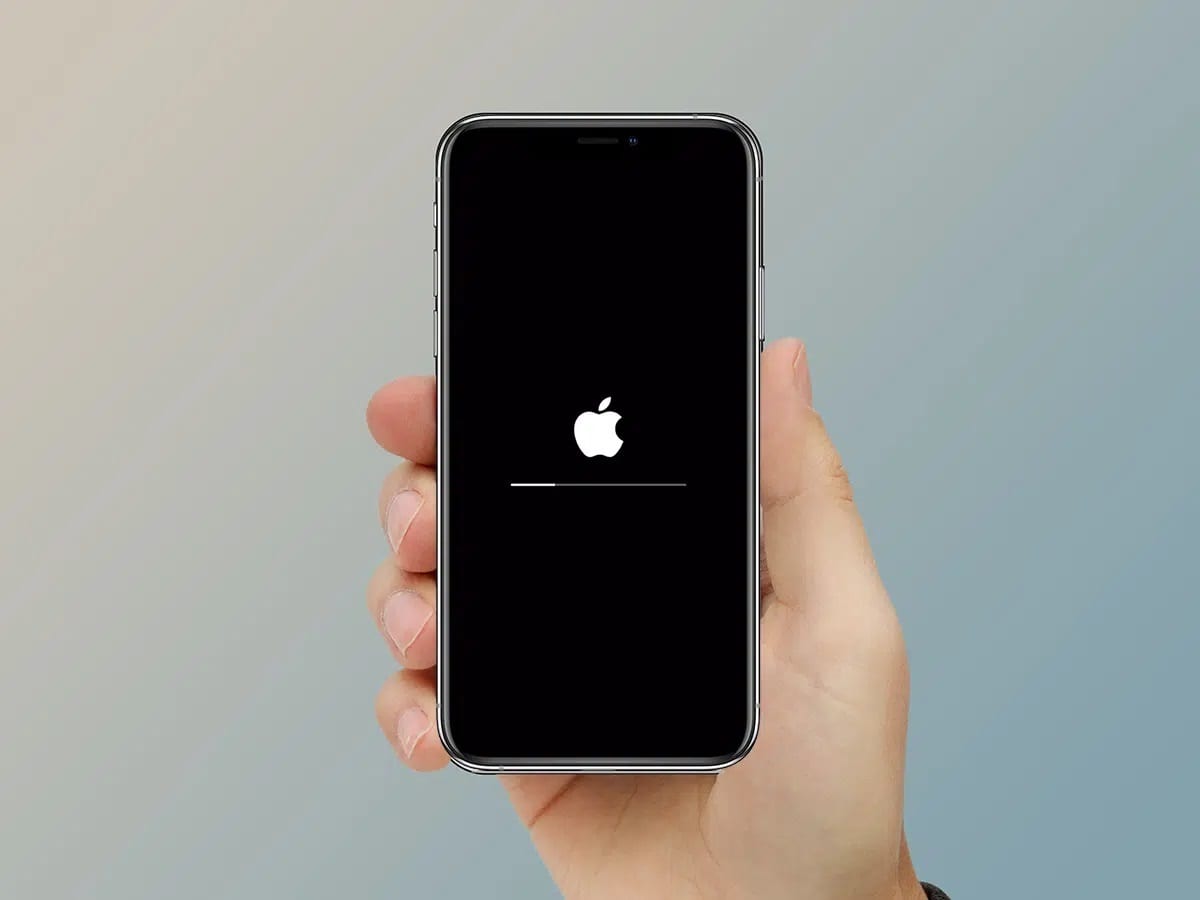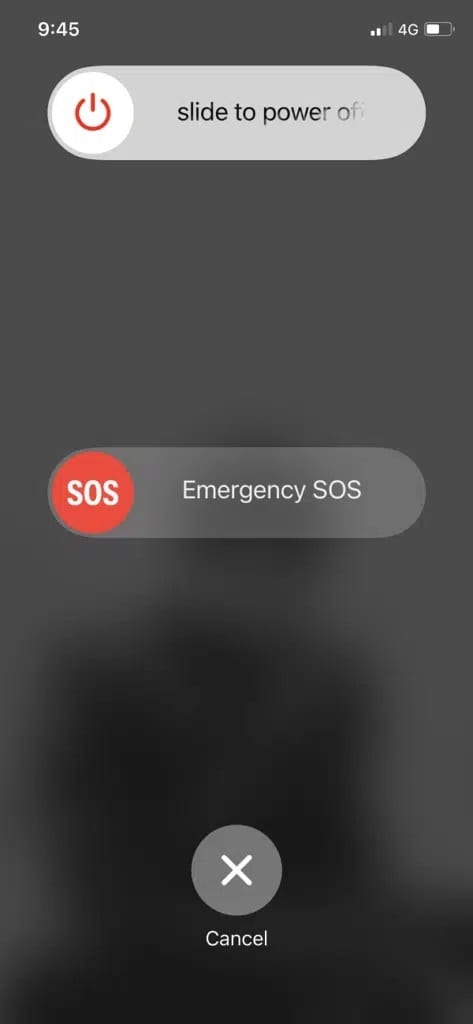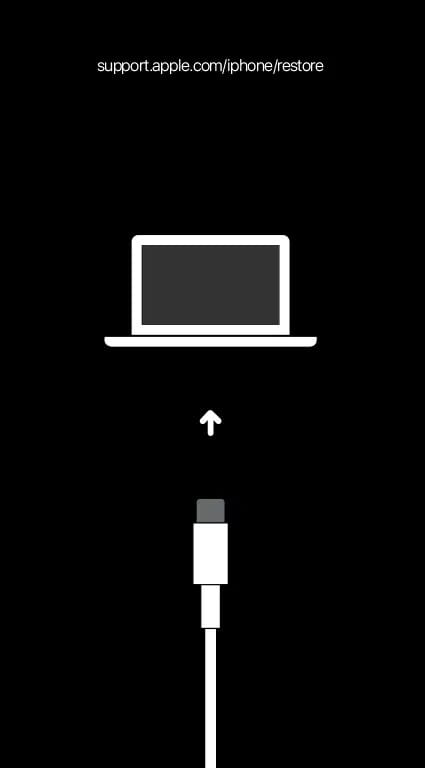كيفية إصلاح iPhone مجمد أو مقفل
يمكن إصلاح نظام Android المجمد عن طريق إزالة البطارية ثم إعادة إدخالها. من ناحية أخرى ، تأتي أجهزة Apple ببطارية مدمجة غير قابلة للإزالة. وبالتالي ، سيتعين عليك إيجاد حلول بديلة في حالة تجميد جهاز iOS الخاص بك.
عندما يتم تجميد جهاز iPhone الخاص بك أو قفله ، يوصى بإغلاقه بالقوة. تنشأ مثل هذه المشكلات عادةً بسبب تثبيت برامج غير معروفة وغير مؤكدة. لذلك ، فإن فرض إعادة تشغيل جهاز iOS الخاص بك هو أفضل طريقة للتخلص منها. إذا كنت تتطلع أيضًا إلى القيام بذلك ، فنحن نقدم لك هذا الدليل المثالي الذي سيساعدك على إصلاح مشكلة قفل شاشة iPhone.
كيفية إصلاح iPhone مجمد أو مقفل
إذا كانت شاشة iPhone لا تستجيب للمس أو كانت عالقة في وظيفتها ، فحاول إيقاف تشغيلها. إذا لم ينجح الأمر ، فاختر فرض إعادة التشغيل.
الطريقة 1: قم بإيقاف تشغيل جهاز iPhone الخاص بك
لإصلاح مشكلة قفل شاشة iPhone أو تجميدها ، قم بإيقاف تشغيل جهازك ثم تشغيله. تشبه هذه العملية عملية إعادة الضبط الناعمة لجهاز iPhone.
فيما يلي طريقتان لإيقاف تشغيل جهاز iPhone الخاص بك:
1 أ. باستخدام زر الصفحة الرئيسية فقط
1. اضغط مع الاستمرار على زر home / sleep لمدة عشر ثوانٍ تقريبًا. سيكون إما في الجزء السفلي أو على الجانب الأيمن من الهاتف ، اعتمادًا على طراز الجهاز.
2. إذا صدر صوت ، سيظهر خيار التمرير لإيقاف التشغيل على الشاشة ، كما هو موضح أدناه.
3. حركه نحو اليمين لإغلاق جهاز iPhone الخاص بك.
1 ب. باستخدام زر الجانب + الصوت
1. اضغط مع الاستمرار على أزرار رفع الصوت / خفض الصوت + الأزرار الجانبية في نفس الوقت.
2. قم بإيقاف تشغيل النافذة المنبثقة لإيقاف تشغيل iPhone 10 والإصدارات الأحدث.
ملاحظة: لتشغيل جهاز iPhone الخاص بك ، ما عليك سوى الضغط مع الاستمرار على الزر الجانبي لفترة من الوقت.
الطريقة 2: كيفية فرض إعادة تشغيل iPhone
لن يؤثر فرض إعادة تشغيل جهاز iPhone على المحتويات الموجودة في جهازك أو حذفها. إذا تم تجميد شاشتك أو تحولت إلى اللون الأسود ، فحاول إصلاح مشكلة قفل شاشة iPhone باتباع الخطوات المذكورة أدناه.
2 أ. طرازات iPhone بدون زر الصفحة الرئيسية
1. اضغط سريعًا على زر رفع الصوت وحرره.
2. وبالمثل ، اضغط بسرعة على زر خفض الصوت وحرره.
3. الآن ، اضغط مع الاستمرار على زر التشغيل (الجانبي) حتى يتم إعادة تشغيل جهاز iPhone الخاص بك.
2 ب. كيفية فرض إعادة تشغيل iPhone 8 أو ما قبله
1. اضغط على زر رفع الصوت واتركه بسرعة.
2. كرر نفس الشيء مع زر خفض الصوت.
3. بعد ذلك ، اضغط مع الاستمرار على الزر الجانبي حتى يظهر شعار Apple على الشاشة.
4. إذا كان لديك رمز مرور ممكّن على جهازك ، فتابع بإدخال رمز المرور.
2 ج. كيفية فرض إعادة تشغيل iPhone 7 أو iPhone 7 Plus (الجيل السابع)
لفرض إعادة تشغيل أجهزة iPhone 7 أو iPhone 7 Plus أو iPod touch (الجيل السابع) ،
1. اضغط مع الاستمرار على زر خفض الصوت وزر النوم / الاستيقاظ لمدة عشر ثوانٍ على الأقل.
2. استمر في الضغط على الأزرار المذكورة حتى يعرض iPhone شعار Apple ويعيد التشغيل.
كيفية إصلاح مشكلة تعطل iPhone أثناء بدء التشغيل
إذا توقف جهاز iPhone الخاص بك عن عرض شعار Apple أو ظهرت شاشة حمراء / زرقاء أثناء بدء التشغيل ، فاقرأ أدناه.
1. قم بتوصيل جهاز iPhone بجهاز الكمبيوتر الخاص بك باستخدام الكابل الخاص به.
2. افتح iTunes.
3. ابحث عن iPhone على النظام وتحقق مما إذا كان الجهاز متصلاً بشكل صحيح.
اتبع هذه الخطوات لإصلاح تعطل iPhone أثناء بدء التشغيل.
3 أ. طرازات iPhone بدون زر الصفحة الرئيسية
1. اضغط سريعًا على زر رفع الصوت وحرره.
2. وبالمثل ، اضغط بسرعة على زر خفض الصوت وحرره.
3. الآن ، اضغط مع الاستمرار على الزر الجانبي حتى يتم إعادة تشغيل جهاز iPhone الخاص بك.
4. استمر في الضغط على الزر الجانبي حتى ترى شاشة الاتصال بجهاز الكمبيوتر تظهر على الهاتف المحمول ، كما هو موضح أدناه.
5. استمر في الضغط على الزر حتى يدخل جهاز iOS في وضع الاسترداد.
3 ب. iPhone 8 أو أحدث
1. اضغط على زر رفع الصوت واتركه.
2. الآن ، اضغط على زر خفض مستوى الصوت واتركه يذهب.
3. بعد ذلك ، اضغط مع الاستمرار على الزر الجانبي حتى يدخل جهازك في وضع الاسترداد ، كما ذكرنا سابقًا.
3 ج. iPhone 7 أو iPhone 7 Plus أو iPod touch (الجيل السابع)
اضغط مع الاستمرار على زر خفض الصوت وزر السكون / الاستيقاظ في آنٍ واحد حتى ترى جهازك يدخل في وضع الاسترداد.
نأمل أن يكون هذا الدليل مفيدًا وأن تكون قادرًا على إصلاح مشكلة قفل شاشة iPhone. دعنا نعرف الطريقة الأفضل بالنسبة لك. إذا كان لديك أي استفسارات / تعليقات بخصوص هذه المقالة ، فلا تتردد في تركها في قسم التعليقات.